Aquosスマホが起動画面から進まない時の対策
突然にアクオススマホが起動画面から進まなくて、起動できない状態になってしまった時の対策を説明します。
スマホが急に起動画面に止まって、動けなくなってしまい、次の画面に進まない時はよくあるでしょ。焦ってもなかなかいい対策がなくて大変だと思います。今回は、アクオススマホが起動画面から進まない原因と対策を説明します。
Aquosスマホが起動できない原因
原因一:電力不足/バッテリー切れ
原因二:スマホが高温になっている
原因三:インストール済みのアプリに問題がある
原因四:最新OSに不対応、システムの不具合がある
対策について
方法一:電源に繋いで、充電するまたはスマホを冷やす
アクオススマホを起動するには、やはりある程度の電量が必要です。電量が不足だったり、バッテリーが切れてしまったりする場合は、起動できないことも当然だろう。バッテリーが劣化していて、充電してもバッテリーに電力が流れない場合も起動画面から進まない原因になります。ということで、一度電源に繋いで、充電して再起動してみてください。
また、スマホにはたくさんのプログラムが動作しているので、熱くなったりすることがよくあります。スマホは熱くなると、保護機能が働いたため、起動画面から進まない可能性もあるので、とりあえずスマホを触らなく、そのまま放置して冷やします。
方法二: セーフモードで起動し、問題のあるアプリをアンインストールする
セーフモードとは、スマホに最初から入っているアプリのみが有効となっているモードです。このモードにすることで、最近入れたアプリの不具合があるかどうかを切り分けることが可能になります。
電源を長押して起動し、Androidスマホの企業ロゴ(AQUOSなど)が表示されたタイミングで、ボリュームの「マイナス」ボタンを長押しすればセーフモードに入ります。
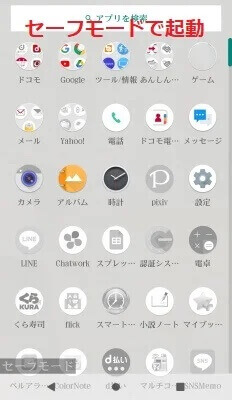
写真元: appli-world.jp
次に、対象のアプリを開き、アイインストールしてから、スマホを再起動してみてください。
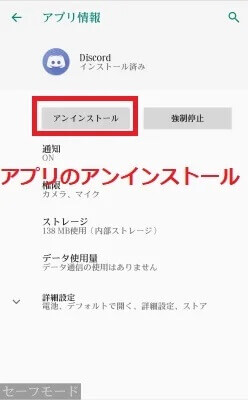
写真元: appli-world.jp
方法三:iMobie DroidKitを利用し、システムの不具合を修復する
以上の方法が全部試したが、まだ解決できない時は、この方法を参考してください。iMobie DroidKitというAndroidシステム専用な修復アプリを利用してください。Androidシステムの不具合によって、このアプリを使用すればすべて修復することが可能です。それに、特に難しい操作がなく、ガイドの通りに操作すれば最後まで順調に進んでいきます。 今はシステム不具合の修復機能はSamsung、Redmi、POCO、Xiaomiに対応できます。
iMobie DroidKitは万能なAndroidソリューションを提供し、紛失したデータの復元&システム不具合の修復、スマホのパフォーマンス最適化などを、簡単かつスマートで安全に行います。そのため、ぜひiMobie DroidKitをダウンロードしてみてください。
これからは具体的なやり方を紹介します。
1.お使いのパソコンでDrodKitを開き、ホーム画面で「システム不具合を修復」を選択します。
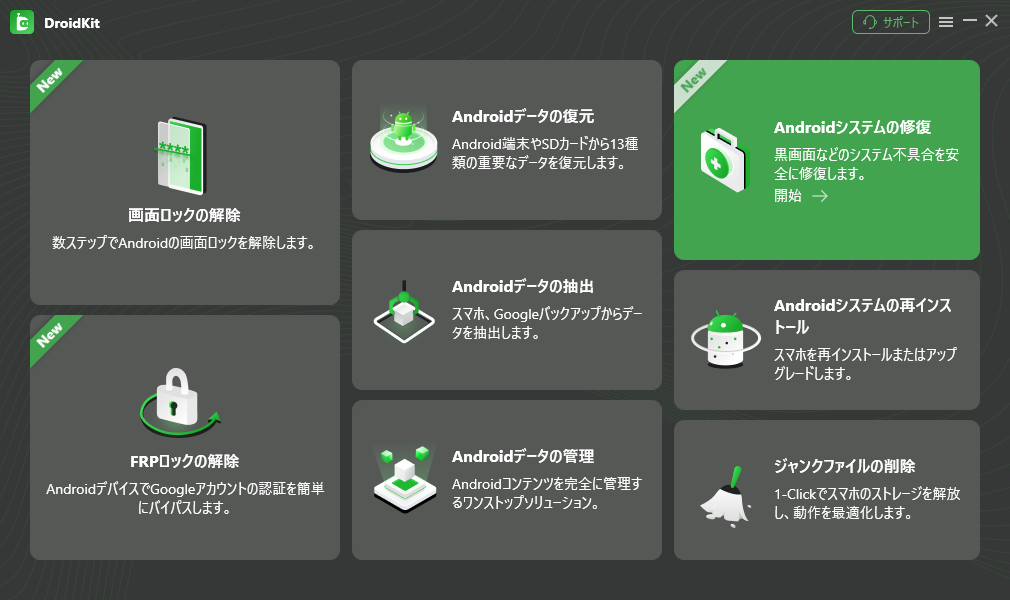
dk-system-repair-1
2.デバイスをパソコンと接続して「開始」ボタンをクリックします。
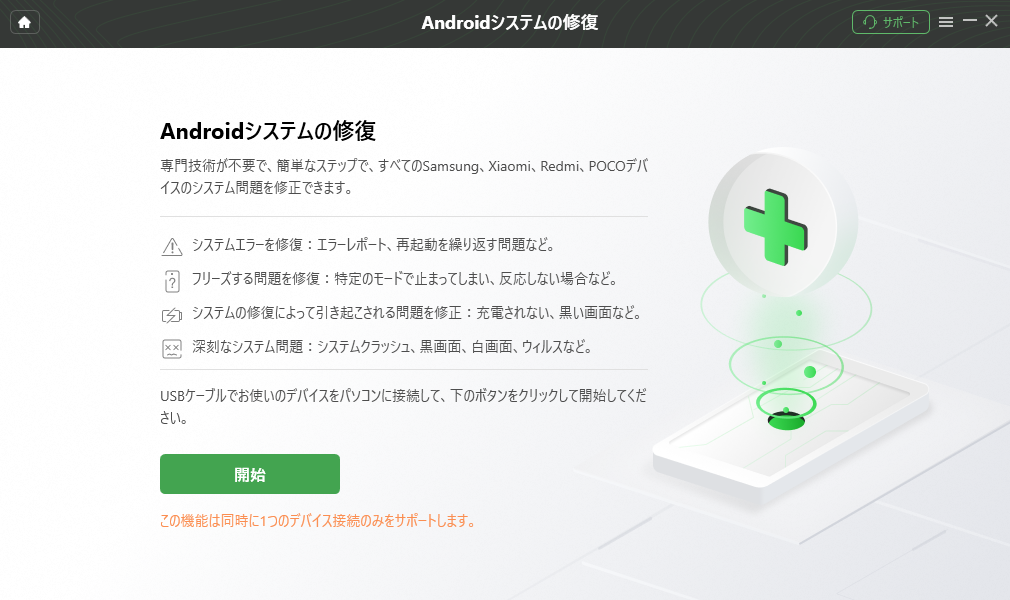
fix-feature2-win
3. 画面の指示に従ってデバイスをリカバリーモードに設定してから「次へ」をクリックします。すると、デバイスのPDAコードを探すして入力し、「ファームウェアダウンロード」をクリックします。

デバイスのPDAコードを探す
4.ファームウェアダウンロードが完了したら、次の画面で「今すぐ修復」をクリックします。

「今すぐ修復」をクリック
5. 画面の指示に従って、デバイスをダウンロードモードに設定してから、「次へ」をクリックします。

「次へ」をクリック
6. すると、デバイスを修復し始まりますので、修復プロセスを少々お待ちください。

修復プロセスを待つ
方法四:初期化やリカバリーモードは最終手段
いっぱい試してもダメになった場合は、最終手段として初期化すれば、完全にリセット状態になるので、ある程度でシステムの不具合もなくなりました。
この前に言及した方法の通りにリカバリーモードに入って、「端末の強制初期化」をタップすれば、Androidのスマホを工場出荷時の状態になるため、改善できるかもしれません。最後に、またスマホを再起動してみて、ロゴ画面から次々と進んでいくと解決できたということです。

写真元:appli-world.jp
まとめ
以上は、所詮システムや電源の不具合に関する解決方法ですが、本当にスマホの故障がある場合、どうしても復帰できない時は、アクオススマホのメーカーに問い合わせる、または購入したお店に行って、携帯電話を修理に出すか新品に交換するか、色々相談してみてください。

